Microsoft Store İndirmelerini Hızlandırma

Microsoft Store
Akıllı telefonunuzdan veya tabletinizden TV şovları ve müzik akışı yapmak harikadır ve Chromecast bunun için tasarlanmıştır, ancak Chromecast'i PC'nizden veya dizüstü bilgisayarınızdan akış yapmak için de kullanabilirsiniz.

Birkaç şey Chromecast'i diğer akış yöntemlerinden üstün kılar. Birincisi, herhangi bir özel HDMI dönüştürme kablosu satın almanıza gerek olmamasıdır. Chromecast'i harika yapan bir başka şey de onu gittiğiniz her yere götürebilmenizdir. Son olarak Chromecast, sunumlar ve benzerleri için mükemmel olan Misafir Modu özelliklerini ayarlamanıza olanak tanır.
Chromecast, kullanıma sunulduğundan bu yana hem popülerlik hem de uyumluluk açısından büyüdü. Bu makalede, PC'nizden veya dizüstü bilgisayarınızdan Chromecast cihazınıza nasıl içerik aktarabileceğinizi tartışacağız.
Chromecast'inizi ve PC'nizi Kurma
Başlangıç olarak, işe yaramadan önce yapmanız gereken bazı temel görevleri ele alacağız ve hayır, herhangi bir özel ekipman gerektirmez. Sadece bir web tarayıcısı, uzantı ve düzgün WiFi bağlantısı.
Bilgisayarınızı bir Chromecast ile kullanmak için Tarayıcılar ve Uzantılar
İlk olarak, Chromecast bir Google cihazı olduğu için bunu Google Chrome'dan yapmak daha kolay olabilir, ancak bunu yapmak için Mozilla Firefox veya başka bir tarayıcı için bir uzantı araştırabilirsiniz .
Chrome kullanıyorsanız, sağ üst köşedeki menü simgesine (tarayıcının güncellenip güncellenmediğine bağlı olarak üç dikey nokta veya bir ok simgesidir) dokunmanız ve ardından Yayınla'yı sağ tıklamanız yeterlidir .
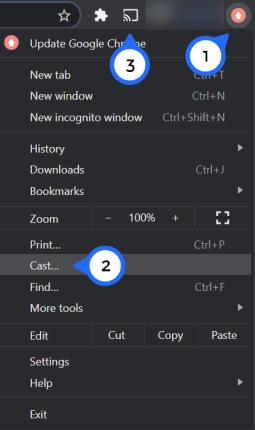
Artık, yayınla düğmesini Chrome'un sağ üst köşesinde kalıcı olarak göreceksiniz.
Chromecast Kurulumu
Yayınlama simgenizi kullanıma hazır hale getirdikten sonra, internet bağlantınızı kontrol etmenin zamanı geldi. PC'nizi veya dizüstü bilgisayarınızı Chromecast cihazınızla eşleştirmek için aynı WiFi ağında olmaları gerekir. Bu yeterince basit görünse de, birçok yönlendiricinin birden fazla bant sunduğuna dikkat edin, bu nedenle her iki cihazın da 2,4 GHz veya 5 GHz bandına bağlı olduğundan emin olun.
Akıllı telefonunuzdan veya tabletinizden Google Home Uygulamasını açın. Ayarlar'a ve ardından WiFi Ağı'na dokunun . Artık kullanmak istediğiniz internet bandına bağlayabilirsiniz.
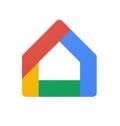
Not: Yenisine bağlanmak için mevcut ağı unutmanız gerekebilir.
Şimdi PC'nizi veya dizüstü bilgisayarınızı aynı ağa bağlamanız gerekiyor. Ekranınızın sağ alt köşesindeki Ağ simgesini tıklamanız yeterlidir; kullanılabilir ağların bir listesi görünecektir. Google Home Uygulamasında kullandığınıza tıklayın ve gerekli güvenlik bilgilerini girin.
Bağlanmayı denemeden önce bu görevleri gerçekleştirmek, hem hayal kırıklığından hem de bağlantı hatalarından kaçınmanıza yardımcı olacaktır.
PC'nizde veya Dizüstü Bilgisayarınızda Chromecast Nasıl Kullanılır?
Netflix ve Spotify gibi hizmetler için, süreç telefonunuzda veya tabletinizdekiyle aynıdır: Yukarıda incelediğimiz Yayınla simgesine tıklamanız yeterlidir.
Video oynatıcıda Cast uyumluluğu olmasa bile içerik akışı yapmak için Chromecast'inizi kullanmaya devam edebilirsiniz ve bunu yapmanın birkaç yolu vardır.
En kolay yol, Chrome internet tarayıcısından bir sekme akışı yapmaktır. Sekme video, ses veya resimler içerebilir. Acil bir durumda bir sunumu yansıtmak için bile kullanabilirsiniz. Başka bir deyişle, internetteki herhangi bir şey.
Bunu nasıl yapacağınız aşağıda açıklanmıştır:

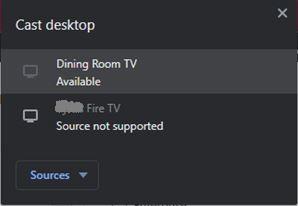
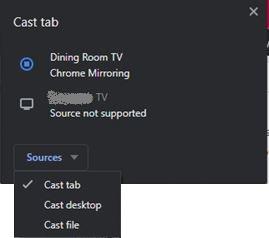
Bu adımları tamamladığınız anda yansıtma başlar. Bu, yapacak bir şey kalmadığı anlamına gelir; içeriğiniz otomatik olarak görüntülenmelidir.
Bilgisayarınız Bağlanmazsa Ne Yapmalısınız?
Chromecast'iniz bilgisayarınızda görünmüyorsa, suçlu muhtemelen cihazlardan herhangi birindeki internet bağlantınızdır.
Her ikisinin de tamamen aynı WiFi bağlantısına bağlı olduğundan emin olmak için Google Home Uygulamasını ve bilgisayarınızın ağ simgesini kullanmanız yeterlidir. Bu genellikle cihazdan eşleştirme başarısız hatası türüne kadar gösterilmeyen sorunları giderir.
Ancak değilse, yönlendiricinizi sıfırlamanız gerekir. Yönlendiricinizin üreticisine bağlı olarak, küçük bir iğne deliği sıfırlama düğmesi olabilir. Öyleyse, düğmeyi 10 saniye basılı tutmak için küpe gibi ince bir nesne kullanın. Yönlendiricinin sıfırlanmasına ve yeniden bağlanmasına izin verin.
Chromecast sıkıntılarınız güç bağlantınızla da ilişkilendirilebilir. Genel olarak, Chromecast'iniz güç olmadan açılmayacağından bu kolayca fark edilir. Ancak PC'niz veya dizüstü bilgisayarınız cihazınızı bulamıyorsa kablolu bağlantıları kontrol edin ve Chromecast'inizin açık olduğundan emin olun.
Chromecast'ler ve PC'ler
WiFi'niz ve nispeten modern bir bilgisayarınız varsa, PC'nizden Chromecast'inize sorunsuz bir şekilde bağlanabileceksiniz. Birkaç dokunuş ve tıklama ile PC'niz veya dizüstü bilgisayarınız ile Chromecast cihazınız arasında hızlı bir şekilde bağlantı kurabilir ve akış gerçekleştirebilirsiniz.
Bilgisayarınızı ve Chromecast'inizi kurarken herhangi bir sorun yaşadınız mı? Aşağıda Chromecast'leri kullanmayla ilgili düşüncelerinizi ve deneyimlerinizi paylaşın.
Microsoft Store
Bebekler için sıcak ve soğuk kompres kullanımı hakkında gereken bilgiler ve dikkat edilmesi gereken noktalar.
Netflix, en sevdiğimiz video akış platformlarımızdan biridir ve hem kablo kesiciler hem de kablo aboneleri için geçerli bir platform oluşturmaktan neredeyse tek başına sorumludur. Hulu, Amazon ve HBO'nun hepsi bu yolu takip ederken
Altyazılar birçok fayda sağlayabilir. Belki çevredeki gürültüler dikkatinizi dağıtıyor veya yabancı dilde bir film izliyorsunuzdur. Durum ne olursa olsun, Hisense'inizde altyazıları nasıl açacağınızı (veya kapatacağınızı) bilmek kullanışlıdır.
Altyazılar, Hisense TV'nizin son derece kullanışlı bir özelliği olabilir. İster farklı bir ülkeden aksiyon dolu bir film, ister dramatik bir TV programı izliyor olun, ana dilinizdeki altyazılar dil boşluğunu kapatmanıza olanak tanır. Gibi
İki bilgi parçasını birbirine bağlamak için bağlantıların kullanılması, herhangi bir görev yönetimi etkinliğinin önemli bir parçası haline geldi. Bu nedenle, bugün size Notion'a nasıl bağlantı ekleyeceğiniz konusunda talimatlar vereceğiz. Bu bir
Bir Chromecast cihazınız var mı? YouTube'a bağladıysanız, telefonunuzda YouTube uygulamasını açtığınızda o küçük Yayınla simgesi görünmeye devam edecektir. Bu bazı can sıkıcı durumlara neden olabilir. Yanlışlıkla atarsan
Netflix, isteğe bağlı eğlence için popüler bir kaynaktır. En sevdiğiniz Netflix Orijinalleri beklediğinizden daha düşük çözünürlüklerde geliyorsa, görüntü ayarlarınızı değiştirmeniz yardımcı olacaktır. İşte bilmeniz gereken her şey. Netflix Resmini Değiştirme
Kodi, indirebileceğiniz en çok yönlü - kötü şöhretli - akış yazılımlarından biridir ve MacBook'lardan ve PC'lerden Chromecast'lere ve Firesticks'e kadar her şeyde mevcuttur. Peki ya akıllı telefonunuz veya tabletiniz? eğer sahipsen
Son derece popüler akış hizmeti Netflix, çeşitli dillerde içerik ve ayarlar sunar. Özellik harika olsa da, ekranda ana dilinizden farklı bir dil görüntülendiğinde bu durum kafa karışıklığına neden olabilir. Belki birisi yanlışlıkla dili ayarlamıştır,
Bir Netflix ve dinlenme seansı çok eğlenceli olabilir. Bir şeyler atıştırın ve bir içki alın, oturun ve en sevdiğiniz filmi veya programı izleyin. Ancak en yeni dizileri art arda izlerken ihtiyacınız olmayan bir şey var. Sinir bozucu
Netflix bir çevrimiçi akış devidir, ancak hesabınızda çok fazla cihaz etkinleştirildiğinde ne yaparsınız? Netflix'te kaç cihaza sahip olabileceğiniz konusunda bir sınır yoktur, ancak bunu nasıl yapacağınız konusunda bir sınır vardır.
Erişiminizin olduğu Netflix içeriği, IP adresi konumunuza bağlıdır. Netflix'in yayın anlaşmalarına göre, bazı içeriklerin yalnızca belirli ülkelerde yayınlanması için lisansları vardır. Uzaktaysanız, coğrafi kilitler bir acı olabilir.
İnternet üzerinden video akışı, dizi ve film izlemek için en popüler yöntemlerden biri haline geldi. Yine de, bu teknolojinin yükselişi, ara sıra garip ve kafa karıştırıcı bir hata mesajıyla karşılaşmak anlamına geliyordu:
Disney Plus, mevcut en popüler akış hizmetlerinden biridir. Düşük maliyetli ve olağanüstü film, şov ve belgesel koleksiyonu herkes için bir şeyler sunuyor. Çoğu akış hizmetinde olduğu gibi, izlediğiniz programların ve filmlerin kaydını görebilirsiniz.








![Netflixte [Tüm Cihazlarda] Dil Nasıl Değiştirilir? Netflixte [Tüm Cihazlarda] Dil Nasıl Değiştirilir?](https://img.webtech360.com/resources6/s2/image-5188-0605161802346.jpg)




